간편하게 Photoshop에서 이미지의 색상을 반전하는 방법
이미지 색상을 반전시키는 것은 이미지에 극적인 변화를 일으킬 수 있어, 편집 작업 중 예상치 못한 효과를 얻을 수도 있습니다. 사진 및 이미지 편집 및 가공 작업에서 색상 반전은 자주 사용되는 기능일 것입니다. 이 기사에서는 Photoshop(포토샵)를 사용하여 사진 및 이미지의 색상을 반전하는 방법을 설명합니다.
Photoshop을 사용하여 이미지의 색상 반전하기
먼저, 색상을 반전시키고자 하는 이미지를 Photoshop에서 엽니다. Photoshop 내에서 이미지의 색상을 반전시키는 공식적인 용어는 "톤 반전"입니다. 이미지 전체의 색상을 반전시키려면 먼저 Photoshop 상단의 메뉴에서 "이미지"를 선택하여 색조 보정 메뉴를 열고 "톤 반전"을 선택하면 됩니다.
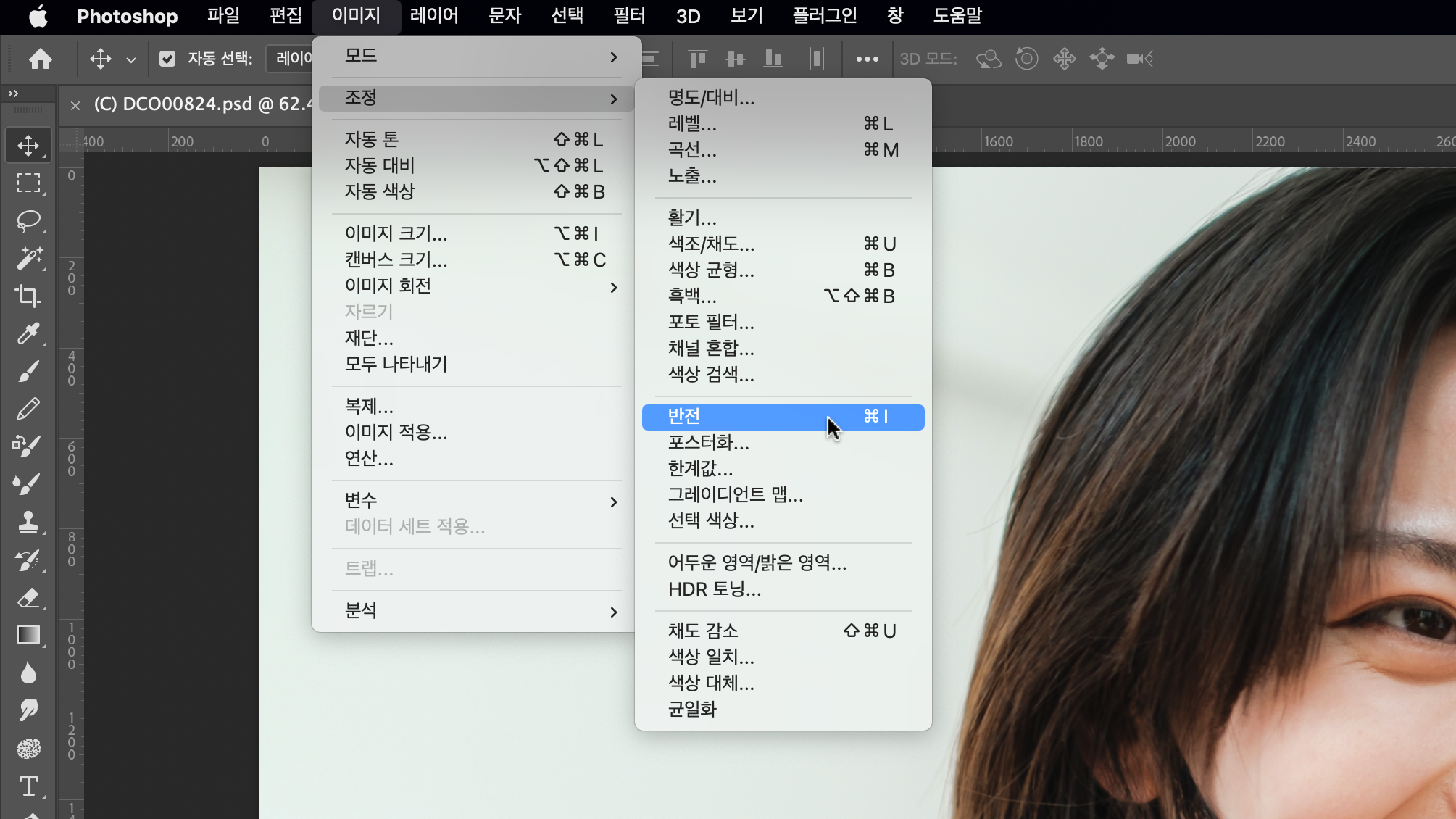
하지만 Photoshop 작업 중에 매번 위의 절차를 마우스로 수행하는 것은 여전히 귀찮은 일입니다. 따라서 키보드의 단축키를 사용하면 더 편리하게 이미지의 색상을 반전시킬 수 있습니다. Photoshop에서 색상 반전 (톤의 반전)의 단축키는 "ctrl + i"입니다 (Mac의 경우 "command + i"가 됩니다). 이 단축키를 사용하면 메뉴에서 클릭하는 것보다 이미지의 색상 반전을 더 빠르게 완성할 수 있습니다. 전체가 아닌 이미지의 일부만 반전시키거나 특정 레이어만 흑백으로 반전시키고 싶은 경우, 먼저 반전하려는 영역 또는 레이어를 선택한 다음 마찬가지로 "ctrl + i"를 누르면 됩니다.
왼손 장치를 사용하여 Photoshop에서 색상 반전 작업을 더 편리하게 완료하세요
Photoshop의 단축키를 사용하면 마우스 조작보다 더 빠르게 이미지의 색상 반전 작업을 완료할 수 있지만 여전히 불편한 부분이 있습니다. Photoshop에서 이미지 편집 등의 작업 중에는 오른손으로 마우스를 조작하고 왼손으로 키보드를 조작하는 것이 일반적입니다. 그러나 "ctrl" 키와 "i" 키는 꽤 멀리 떨어져 있으므로, 손 크기나 키보드 크기에 따라 왼손으로 누르기 어려울 수 있습니다. 또한, Photoshop에는 단순한 반전 작업 외에도 대량의 단축키가 있습니다. 초보자에게는 이 모든 것을 외워내는 것이 어려울 수 있습니다.
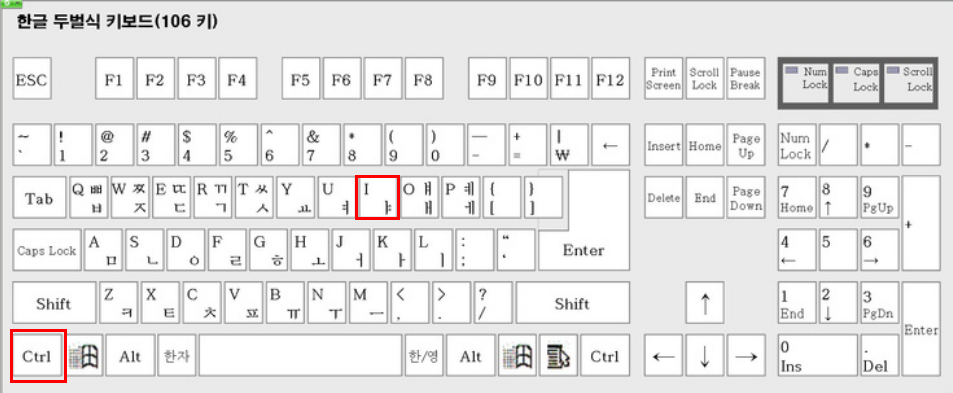
위 문제를 해결하기 위해, 왼손 장치 TourBox 시리즈의 도입을 추천합니다. TourBox NEO 또는 TourBox Elite를 사용하면, 이미지 색상 반전과 같은 다양한 Photoshop 단축키를 한 번의 버튼으로 완료할 수 있습니다. TourBox의 버튼 배치는 인간 공학에 기반하여 디자인되어 있으며, 모든 버튼은 한 손으로 쉽게 조작할 수 있습니다. 각 버튼의 기능도 자유롭게 사용자 정의할 수 있으므로, 사용자의 습관에 따라 최적의 프리셋을 만들 수 있습니다.

Photoshop에서 이미지 편집이나 일러스트 작업 등을 할 때, 단순히 키보드의 셔틀 노브나 버튼 등을 이용해 값을 조절하는 경우도 있습니다. 이러한 조정 작업들을 TourBox의 회전 버튼에 등록하면, 회전 조작으로 더 직관적으로 조작할 수 있습니다. TourBox 시리즈는 이미 전 세계에서 10만 명 이상의 창작자들에게 사랑받고 있으며, 이미지와 동영상 편집, 일러스트 작업 등의 창작 분야에서 활약하고 있습니다. 업계 최초의 블루투스 연결 가능한 창작자용 왼손 장비인 TourBox Elite도 있으므로, 작업의 효율성과 편안함을 더욱 크게 향상시킬 수 있습니다.